各位好!这篇文章主要是给大家详细描述关于“win10桌面如何显示我的电脑图标”的核心内容以及“win10系统如何在桌面显示我的电脑图标”的相关信息,希望对您有所帮助,请往下看 。
安装win10系统后,大家在桌面上已经无法找到我们以前所熟悉的【我的电脑】了,这令我们在寻找文件非常不适应,拖慢了我们的办事效率,win10桌面怎么显示我的电脑,下面让小编来教大家 。
win10桌面显示我的电脑图标的两种方法:
方法一:个性化设置
1、大家安装了Win10系统后发现桌面找不到此电脑(我的电脑),如图:

文章插图
2、大家可以点击左下角的开始菜单,然后点击设置按钮 。
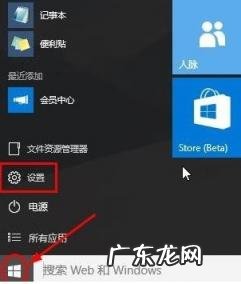
文章插图
3、这时候打开界面上,大家点击选择个性化按钮打开 。
【win10系统如何在桌面显示我的电脑图标 win10桌面如何显示我的电脑图标】
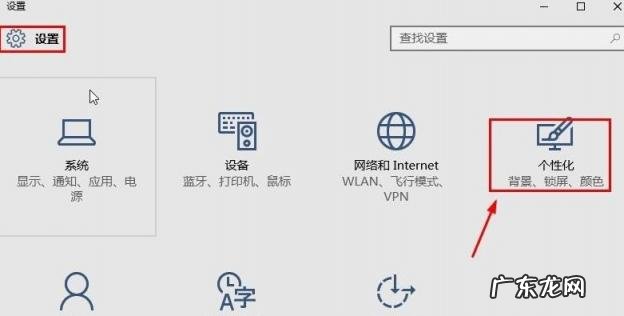
文章插图
4、个性化界面点击主题中的桌面图标设置打开 。
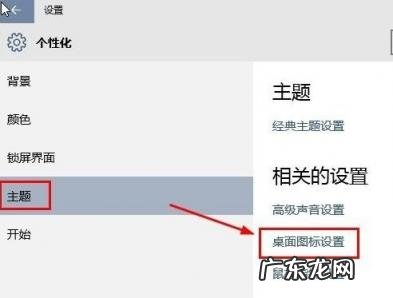
文章插图
5、桌面图标设置窗口,我想大家现在应该很熟悉这个界面了,这里选择计算机(我的电脑),然后确定 。
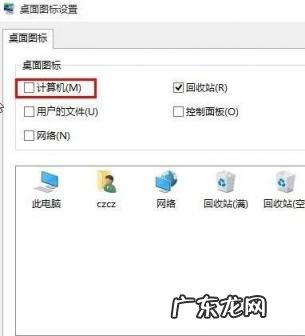
文章插图
6、现在桌面上可以看到此电脑(我的电脑)管理图标,说明设置完成 。

文章插图
方法二:桌面空白处设置
1、当然将此电脑(我的电脑)放在桌面 。 大家还可以在桌面空白处点击鼠标右键,个性化 。
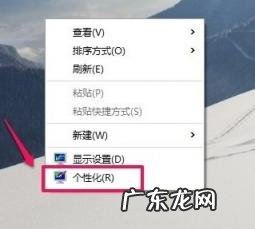
文章插图
2、然后个性化窗口中大家可以看到修改方法和上面类似,就不介绍了 。
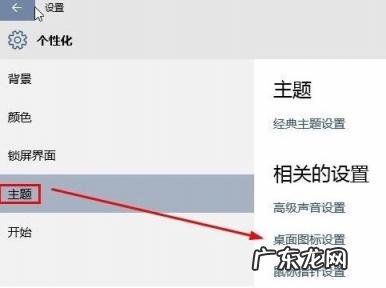
文章插图
这就是我教给大家win10桌面怎么显示我的电脑的方法,放在这里供大家参考,希望大家可以用得上 。
- word如何自动生成目录和页码 word如何自动生成目录和页码
- win7重装系统后d盘不见了怎么找回来 重装系统后d盘不见了怎么找回来文件
- TikTok Shop新店铺考察期的每日订单如何查看?
- 三线表如何制作方法 详细教你三线表怎么做视频
- 仓库管理系统软件有哪些 仓库管理常用软件哪个好
- 优点如下用英语怎么说 一些优点的英文
- word如何制作箭头流程图 箭头在word里怎么打出来
- 淘宝自动发货怎么设置?如何操作?
- 最好的风水先生 如何考风水师
- 诺如病毒从哪里来的 诺如病毒是什么
特别声明:本站内容均来自网友提供或互联网,仅供参考,请勿用于商业和其他非法用途。如果侵犯了您的权益请与我们联系,我们将在24小时内删除。
